Come esportare un video da After Effects
Adobe After Effects è sicuramente uno dei software per la modifica dei video più utilizzati in tutto il mondo, esso mette a disposizione un numero davvero enorme di strumenti e le sue potenzialità sono infinite. Ovviamente, una volta terminato il tuo stupendo montaggio e aggiunti tutti gli effetti del caso, dovrai esportare il file per poterlo utilizzare, ma come fare?
Non preoccuparti, è molto semplice e oggi sono qui proprio per spiegartelo. Tutti i programmi per il video editing contengono moltissime opzioni e strumenti che, a primo impatto, possono causare molta confusione e lasciare l’utente spiazzato, ma con l’aiuto di questa guida che ho scritto per te, non dovresti avere più problemi nel salvataggio dei tuoi progetti realizzati in After Effects.
Perfetto, direi che ci siamo: nei prossimi paragrafi ti spiegherò come esportare un video da After Effects guidandoti passo-passo in tutta la procedura, che è valida sia per Windows che per macOS. Tutto ciò che devi fare è prenderti qualche minuto di tempo libero e seguire con pazienza i miei suggerimenti. Vedrai che il famoso software di Adobe in questione diventerà molto più semplice da usare per te!
Indice
- Come esportare video da After Effects
- Come esportare video da After Effects leggero
- Come esportare video After Effects per Instagram
Come esportare video da After Effects

Se vuoi sapere come esportare un video da After Effects, quasi sicuramente avrai già installato il programma sul tuo computer. Qualora così non fosse, sappi che puoi ottenerlo tramite il sito di Adobe (è disponibile sia per Windows che per macOS con una prova gratuita di 7 giorni, poi è acquistabile sottoscrivendo un abbonamento a partire da 24,39 €/mese), seguendo la guida che ho scritto al riguardo. Detto ciò, possiamo passare alla pratica!
Avvia, quindi, After Effects sul tuo computer e ti ritroverai nella sua schermata principale. Da qui puoi procedere andando a creare un nuovo progetto o aprendone uno già esistente. Nel primo caso, pigia il tasto Nuovo progetto, lo trovi sulla sinistra: in questo modo accederai alla sezione in cui aggiungere la tua composizione.
Non ti resta che creare, appunto, gli elementi del tuo progetto. Per farlo, clicca sul bottone Nuova composizione collocato al centro dello schermo e, successivamente, vai a modificare i parametri del file che vuoi generare, cliccando sopra le rispettive voci. Gli elementi principali da modificare alla creazione della tua composizione sono Nome composizione, Larghezza e Altezza e Frequenza fotogrammi: con queste impostazioni andrai, infatti, a definire il nome con cui la composizione viene identificata, il formato e la fluidità del video.
Sono disponibili anche altre opzioni di modifica preliminari, come il colore di sfondo e la possibilità di scegliere già dal menu la durata della composizione. Se sei soddisfatto delle impostazioni che hai scelto, fai clic sul bottone OK, in basso.
Se invece hai già a disposizione un progetto che hai già creato precedentemente, dal menu principale di After Effects puoi sia selezionarlo dalla cronologia dei progetti, sotto la voce Recenti, sia aprirlo manualmente, andando a cliccare sul pulsante Apri progetto. In entrambi i casi il risultato è lo stesso, non preoccuparti.
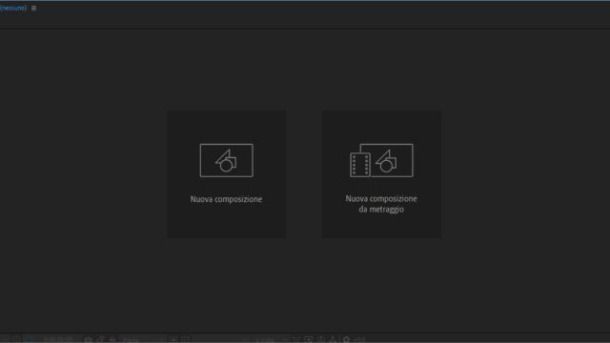
Sei finalmente pronto per iniziare a lavorare! Inizia, quindi, importando degli elementi nella tua composizione, come ad esempio dei video. Per procedere in tal senso, recati nella scheda Progetto che trovi solitamente a sinistra, fai clic destro sullo spazio vuoto, scegli le voci Importa > File e seleziona i tuoi file multimediali preferiti. A questo punto, non ti resta che trascinarli dalla scheda del progetto alla timeline (cioè il pannello contenente le varie tracce video e audio).
Prova a trascinare un paio di file nella timeline, modificali a tuo piacimento, aggiungi gli effetti che preferisci e, una volta pronto per esportare il prodotto finale, vai a cliccare sull’icona della tua composizione (che puoi trovare sia nel pannello a sinistra che sulla sinistra della timeline). Da qui recati sulla parte superiore dello schermo e fai clic sulle voci Composizione e Aggiungi a coda di rendering.
Comparire una finestra chiamata, appunto, Coda di rendering nella parte inferiore dello schermo. Molto semplicemente, clicca sulla scritta in blu vicino alla voce Modulo di output e ti si aprirà una schermata con tantissime impostazioni diverse, che potrai aggiungere al prodotto finale una volta esportato.
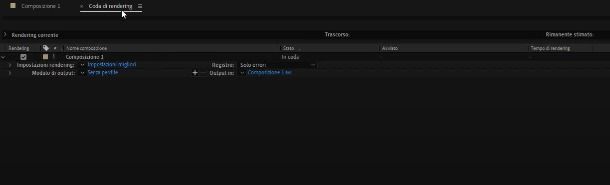
Il primo elemento che dovresti cambiare è il Formato, che va a definire il tipo di file che andrai a generare con il rendering del video e varia a seconda delle tue esigenze. Se stai realizzando un video senza esigenze specifiche in relazione al formato di output, probabilmente ciò che ti serve sapere è come esportare video After Effects in MP4 (formato compatibile con la stragrande maggioranze dei player e dei dispositivi in circolazione): lo puoi trovare nell’elenco dei formati sotto il nome H.264. Altrimenti puoi benissimo utilizzare altri formati, come quello AVI o QuickTime.
Un’altra impostazione molto importante è quella che riguarda i Canali e che ti consente di scegliere se esportare il canale Alfa, RGB o entrambi: se non hai competenze in merito e non sai cosa scegliere, puoi lasciare tranquillamente selezionato RGB.
Per scegliere se preservare l’audio del tuo lavoro oppure eliminarlo, puoi andare a modificare la voce Output audio in fondo alla schermata: potrai così scegliere tra Output audio disattivato (per salvare il video senza audio), Output audio attivato (per salvare il video con audio) oppure Output audio automatico (per utilizzare l’impostazione automatica). Puoi concludere l’operazione pigiando sul tasto OK, tornerai così nella schermata precedente.
Non ti rimane che scegliere la destinazione del file che vuoi esportare da After Effects. Per riuscirci, non devi fare altro che cliccare sulla scritta blu a destra dell’opzione Output in, assegna quindi un nome al file e fai clic sul pulsante Salva.
Manca quindi l’ultimo step: clicca sul tasto Rendering, sulla destra, e attendi che il file venga processato. Saprai quando sarà pronto nel momento in cui sentirai un suono di sistema provenire dall’applicazione (la procedura, chiaramente, ha tempi differenti in base alla lunghezza e alla complessità del progetto, ma soprattutto in base alla potenza del PC in uso).
Missione compiuta! Il tuo file è pronto: lo puoi trovare nella cartella che hai designato come destinazione di output. Davvero facile e veloce, non è vero?
Come esportare video da After Effects leggero
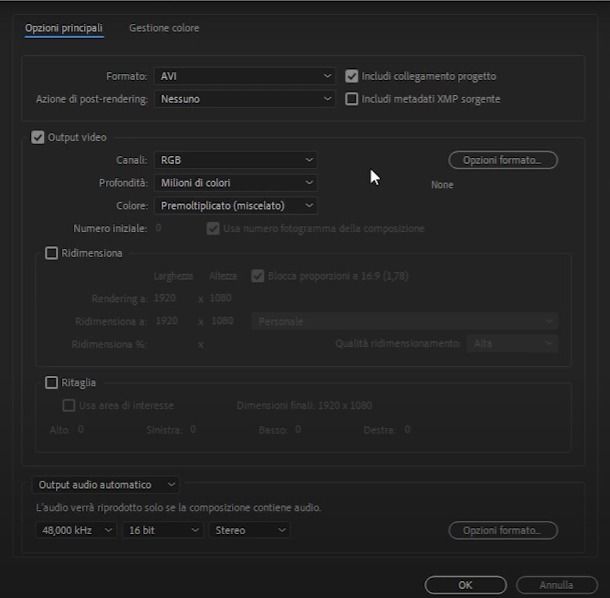
Lo so, i file esportati da After Effects possono essere davvero pesanti, anche svariati GB per una semplice video di qualche secondo. Esiste, tuttavia, un rimedio a questo problema: è possibile, infatti, ridurre le dimensioni del file con la semplice modifica di alcune impostazioni. Quali? Te lo spiego sùbito!
All’interno della schermata Modulo di output, che puoi trovare dopo aver inserito una composizione nella coda di rendering, come ho spiegato nella sezione precedente della guida, ci sono tantissime voci diverse. Se vuoi ridurre le dimensioni, mantenendo comunque la qualità del file su buoni livelli (chiaramente, rinunciando al peso dovrai rinunciare anche a una parte della qualità video/audio), potresti provare ad apportare le seguenti modifiche.
Per quanto riguarda il formato, ti consiglio di inserire QuickTime: per farlo, clicca sulla voce Formato e seleziona QuickTime tra le opzioni disponibili. A questo punto, pigia il tasto Opzioni formato collocato in basso e seleziona il Codec (cioè il software che si occupa della compressione del video); da qui spostati nella scheda Video e, facendo clic sulla voce Video codec, seleziona l’opzione H.264.
Assicurati, inoltre, che la voce Qualità sia impostata al massimo (o, se sei disposto a rinunciare a un po’ di qualità visiva, riducila un po’). Per concludere, controlla anche che Canali sia impostato su RGB e Profondità su Milioni di colori, Le altri voci puoi lasciarle così come sono.
Chiaramente, una grossa riduzione del peso del file di output si ottiene riducendo la risoluzione del video. Se sei disposto anche a questa rinuncia, spunta la casella Ridimensiona e imposta le dimensioni del video che vuoi ottenere, che ovviamente dovranno essere inferiori a quelle del filmato originale.
Come esportare video After Effects per Instagram
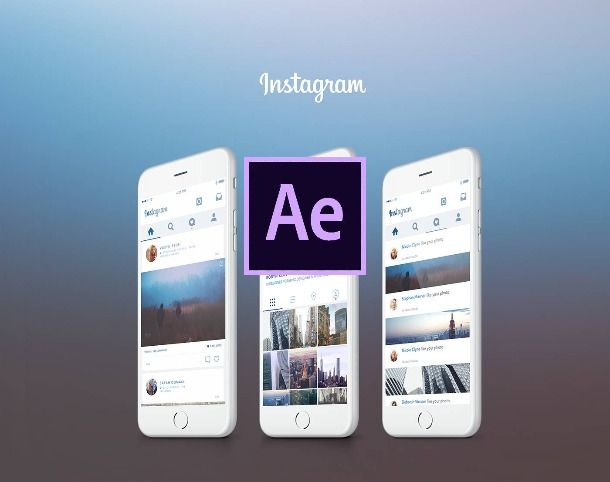
Come dici? Stai usando After Effects per realizzare un video da caricare su Instagram e vorresti dei consigli su quali impostazioni utilizzare? Ti accontento immediatamente.
Nella preparazione di un video per Instagram è molto importante rispettare alcuni criteri, altrimenti la risoluzione errata o le proporzioni sbagliate potrebbero rendere il lavoro non presentabile, o comunque brutto da vedere per i follower.
iniziamo dalle basi. Per prima cosa, bisogna impostare la composizione nel modo giusto. Per fare ciò, procedi come ho spiegato nella prima parte della guida, ovvero crea una nuova composizione e rinominala a tuo piacimento. Scegli quindi la risoluzione, ma stai attento: non pensare che più alta sarà la risoluzione scelta e migliore sarà il risultato su Instagram. Considera, invece, che Instagram comprime automaticamente i file che si caricano sulla piattaforma e maggiore è la risoluzione, più alta sarà la compressione. Di conseguenza, risulta importante riuscire a trovare una via di mezzo.
Tieni anche presente che l’area di visualizzazione dei video su Instagram è quadrata, sarebbe perciò ottimale utilizzare un rateo 1:1, direi quindi che, per garantire una buona qualità, potresti usare 720 px in Altezza e in Larghezza; prosegui, pertanto, pigiando sui numeri scritti in azzurro e modificali. Puoi lasciare il Framerate con i parametri di base.
Ottimo, sei quasi alla fine. Ti manca solo renderizzare il video! Procedi aggiungendo la tua composizione alla coda di rendering, proprio come per l’esportazione di un video normale. Anche in questo caso ti consiglio di scegliere il formato H.264 (MP4) come formato di output, selezionandolo nel campo Formato. Scegli poi dove vuoi memorizzare il tuo file e, infine, pigia il tasto Render.
Attendi dunque il tempo necessario al rendering e, alla fine, il tuo video sarà pronto per essere caricato su Instagram. Non ti resta che effettuare l’upload dal tuo smartphone o dal tuo PC. Nel primo caso, potrebbe tornarti utile la mia guida su come trasferire file dal PC al telefono.
Non è stato difficile, vero? In conclusione, qualora volessi acquisire ancora più confidenza con After Effects, ti lascio alla mia guida su come usare After Effects, all’interno della quale tratto nello specifico diverse tecniche per approfondire l’uso del celebre programma di Adobe.

Autore
Salvatore Aranzulla
Salvatore Aranzulla è il blogger e divulgatore informatico più letto in Italia. Noto per aver scoperto delle vulnerabilità nei siti di Google e Microsoft. Collabora con riviste di informatica e cura la rubrica tecnologica del quotidiano Il Messaggero. È il fondatore di Aranzulla.it, uno dei trenta siti più visitati d'Italia, nel quale risponde con semplicità a migliaia di dubbi di tipo informatico. Ha pubblicato per Mondadori e Mondadori Informatica.






